|
PhotoShop6 スキャナーで読みとった画像の加工 CG用テンプレートの作成 | |
|
スタンプツールは、ちょっと画像を加工したい時に、非常に便利なツールです。 ただ、ALTキーを押す、という僅かな知識が無いと。。。使えないツールですので?書きました。 |
| ◆バラの花びらをスキャナーで読み込みます。 |
|
スキャナーによって、また出力画像の解像度によって、パソコンの能力によって、設定は違うかと思いますが、
1200dpi が、やはり綺麗に取れます。 私のスキャナーでは、対象は「印刷物以外」の設定になります。 (これで結構なんでも取れます。桃とかの皮を向いて、撮る事も出来ます。(^^)) 後、これはどれでも似たような設定表示かと思いますが、「RGBフルカラー」。 出力形式は、「ファイル」。私のでは、C:\WINDOWS\TEMP に TIF 形式で保存されます。 |
| ◆必要な所を切り抜いて適当に縮小します。 |
|
四角い範囲に丸いものを撮りますから、無駄な所が出ます。
綺麗に撮れた所をカットします。
この時、最大解像度で撮っておけば、選択の余地が出ますし、細部まで判って加工しやすいと思います。 ただ、1200dpi で撮った画像は馬鹿でかいですので、適当に縮小しましょう。 |
| ◆テクスチャー用に修正します。 |
|
丸みのあるものを平らにして撮るのですから、やはりシワは出ます。
ので、それを加工します。
しかし、ただのブラシで書くと、折角のスキャンデータが台無しになってしまいます。
或いは、非常な手間が掛かりますが、スタンプツールを使えば、自然に簡単に出来ます。 |
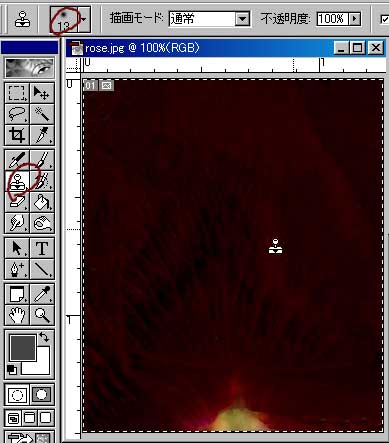 |
左のツールバーから、スタンプツールをクリックします。
ブラシの大きさを、コピーしたい大きさにあわせます。
コピーしたい所にマウスを持っていって、ALTキーを押しますと、このように、スタンプのカーソルに変わります。
この状態で、クリックすれば、その範囲がコピーされます。 |
 |
葉も同じようにして加工します。 |